华为g7SD卡怎么移动
准备工作
- 确认设备支持情况:华为G7系列大部分机型都支持使用Micro SD卡进行存储扩展,但为确保万无一失,建议先查看手机说明书或在设置中查找相关信息来确认您的具体型号是否具备该功能。
- 选择合适的SD卡:购买时需注意选择与手机兼容的Micro SD卡,一般建议选用Class 10及以上等级的产品以保证读写速度和稳定性,容量方面则根据您的实际需求而定,常见的有8GB、16GB、32GB等规格,同时要确保所购SD卡为正品行货,避免因质量问题导致数据丢失或其他故障。
- 备份重要数据:在进行任何操作之前,务必将手机内部存储的重要文件(如照片、视频、文档等)备份至电脑或其他安全的地方,以防万一出现意外情况造成数据丢失。
插入SD卡步骤
| 序号 | 操作描述 | 注意事项 |
|---|---|---|
| 1 | 关机并取出电池后盖(部分机型可能需要卸掉螺丝才能打开)。 | 不同型号的手机打开方式略有差异,请参照用户手册中的指引进行操作;如果是一体机设计没有可拆卸电池的情况,直接进入下一步。 |
| 2 | 找到手机上指定的插槽位置,通常是位于侧面或者底部的小孔,旁边会有标识注明“SIM/SD”。 | 小心不要强行插入,以免损坏插针或接口。 |
| 3 | 轻轻地将SD卡按正确方向推入插槽内,直到听到轻微的咔哒声表示已固定到位。 | 注意正反面不要放反了,金属接触片应该朝下。 |
| 4 | 重新装回电池盖或其他部件,然后开机启动手机。 | 若屏幕提示发现新硬件,按照指示完成初始化设置即可正常使用。 |
设置默认存储路径到SD卡
- 打开设置菜单:“设置” > “高级设置”。
- 选择内存选项:点击“内存”,在此界面可以看到当前各个存储器的使用状况。
- 更改首选安装位置:向下滑动找到“默认存储器”,将其切换至“SD卡”,此后下载安装的应用及保存的文件都将优先存放于SD卡上。
- 手动迁移现有应用:(可选)对于已经安装在手机内置存储中的应用,可以通过以下路径尝试将其转移到SD卡:“设置” > “应用管理”,选中某个应用后点击“移至SD卡”,并非所有应用都能成功迁移,这取决于开发者是如何编写程序代码的。
常见问题与解答
Q1: 我的手机无法识别刚插入的SD卡怎么办?
A1: 首先检查是否正确安装了SD卡以及是否存在物理损伤;其次尝试重启手机看是否能解决问题;如果依然无效,可能是由于文件系统格式不兼容所致,此时可以使用读卡器连接电脑格式化SD卡为FAT32格式后再试一次,也有可能是最大支持容量限制的问题,请查阅官方资料确认您的设备所支持的最大SD卡容量是多少。
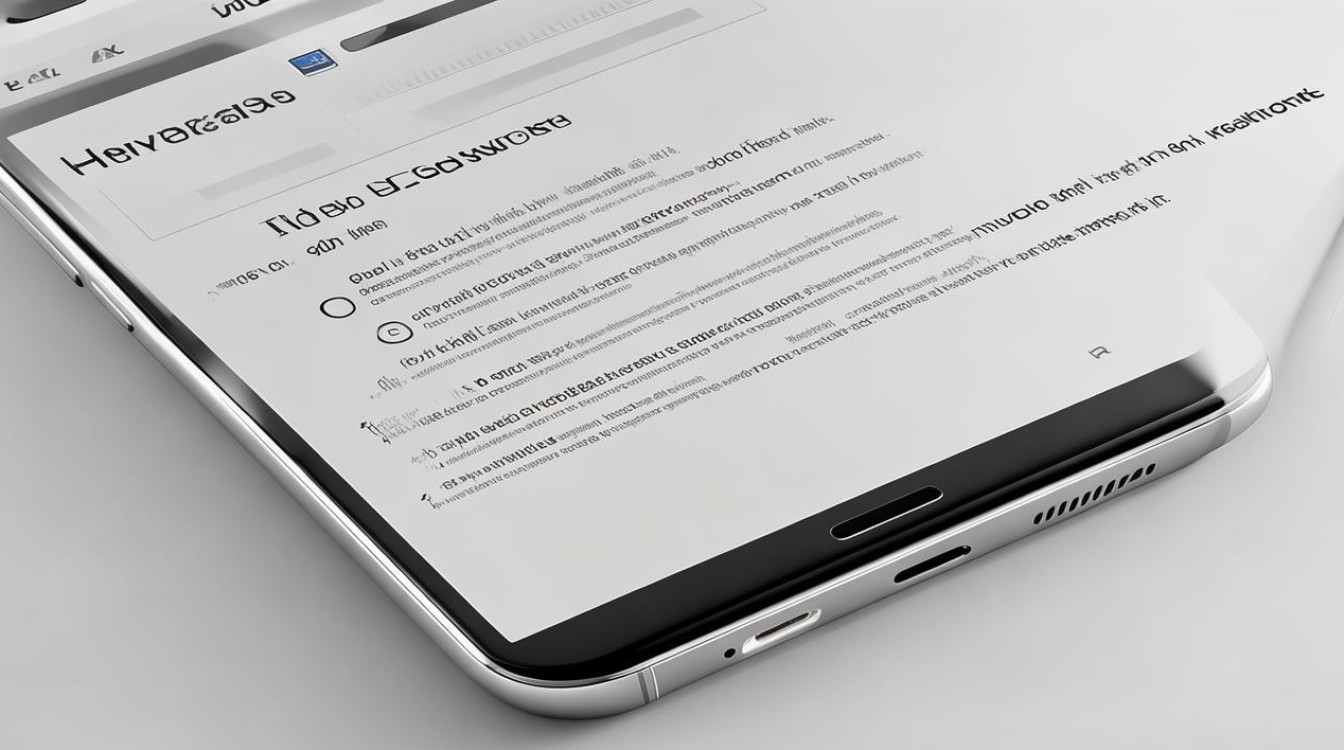
Q2: 为什么有些应用程序不能被移动到SD卡上?
A2: 这是由应用程序本身的属性决定的,某些应用由于需要频繁访问系统资源或出于安全性考虑,会被限制只能安装在内部存储空间,即使是允许移动的应用,在实际过程中也可能因为依赖关系复杂等因素而无法顺利迁移,遇到这种情况时,建议保留这些应用在原位置运行以保证最佳性能体验。
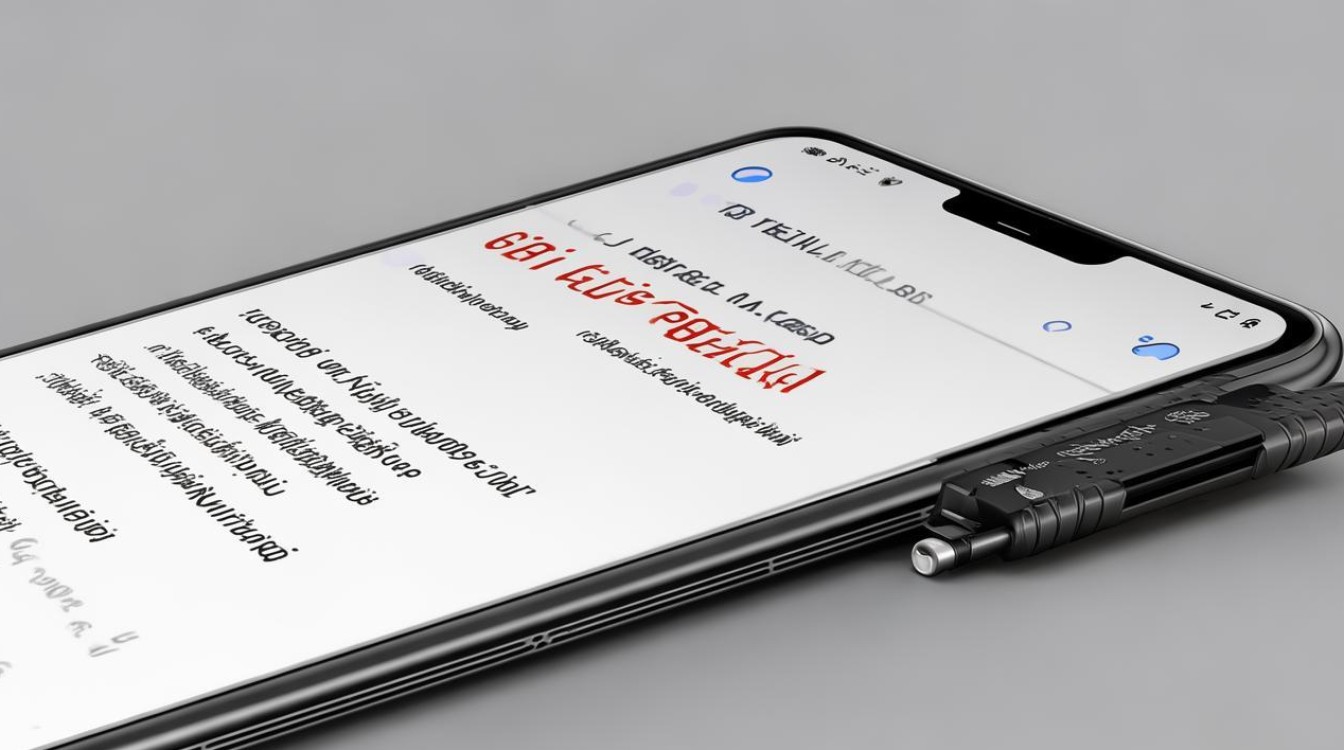
通过上述步骤,您应该能够顺利地在华为G7手机上使用SD卡进行扩容,并将部分内容迁移过去以释放宝贵的机身内存空间,记得定期清理不再需要的旧文件,保持良好的存储习惯哦
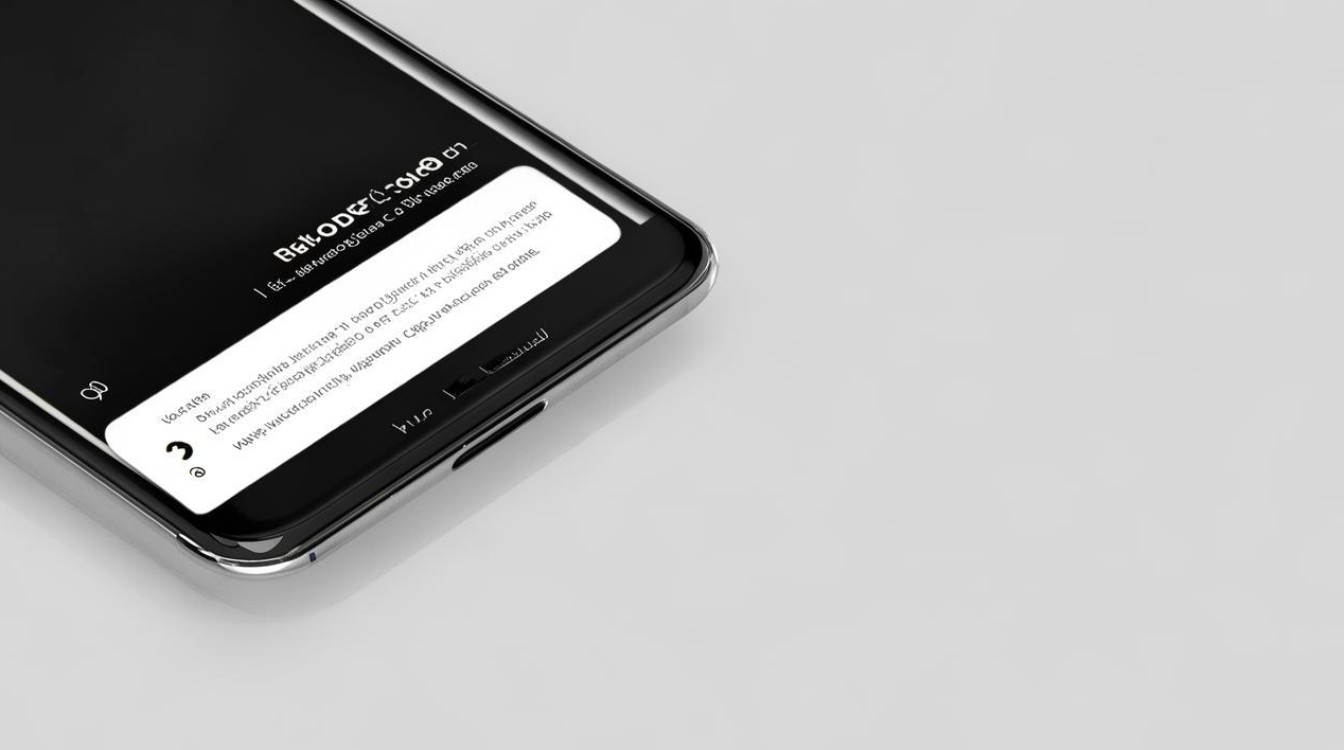
版权声明:本文由环云手机汇 - 聚焦全球新机与行业动态!发布,如需转载请注明出处。












 冀ICP备2021017634号-5
冀ICP备2021017634号-5
 冀公网安备13062802000102号
冀公网安备13062802000102号